Всплывающие уведомления в Telegram, особенно если у вас много чатов, могут раздражать. В этом материале мы расскажем о том, как отключить их на разных устройствах.
Почему нужно отключать уведомления
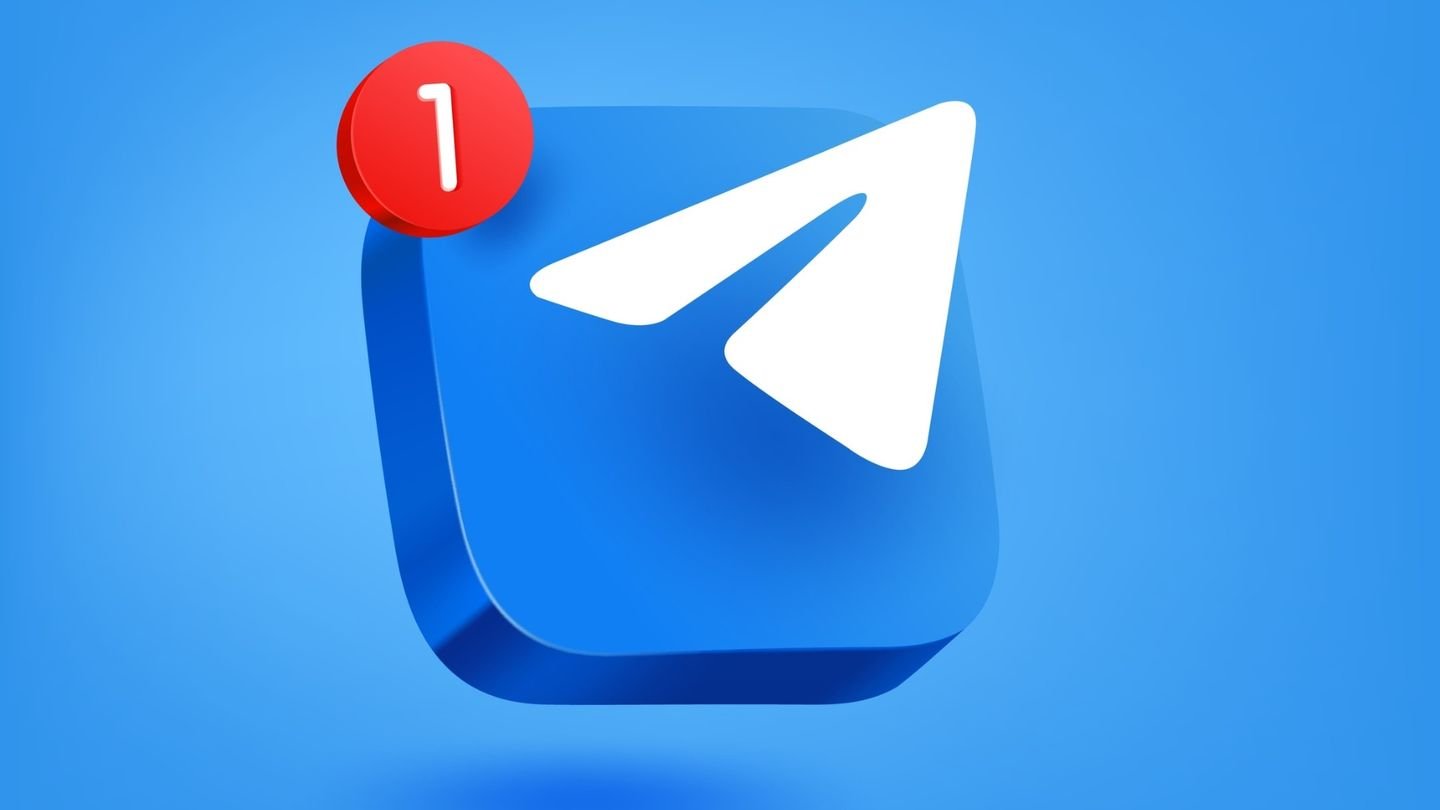
Существует несколько причин, по которым люди могут захотеть отключить уведомления в Telegram.
- Отключение уведомлений может помочь уменьшить информационный шум и сосредоточиться на более важных задачах;
- Telegram позволяет настраивать уведомления по времени, например, отключать их ночью или в выходные дни. Это может быть полезно для людей, которые хотят ограничить время, проводимое в приложении, и не отвлекаться на уведомления во время отдыха;
- Не все уведомления Telegram должны быть видны другим людям. Отключение уведомлений на экране блокировки может помочь сохранить конфиденциальность содержимого сообщений;
- Telegram может потреблять много энергии, особенно если у вас много активных чатов и групп. Отключение уведомлений может помочь продлить срок службы батареи устройства;
- Некоторые люди находят уведомления Telegram раздражающими, особенно если они звучат громко или вибрируют слишком часто;
- Telegram может вызывать привыкание, и отключение уведомлений может помочь ограничить время, проводимое в приложении, и уменьшить зависимость от него.
В конце концов, решение о том, отключать ли уведомления Telegram, является личным. Некоторые люди считают, что уведомления Telegram очень полезны, а другие предпочитают их отключать.
Как отключить уведомления на Android, iOS, Windows и Mac
Android
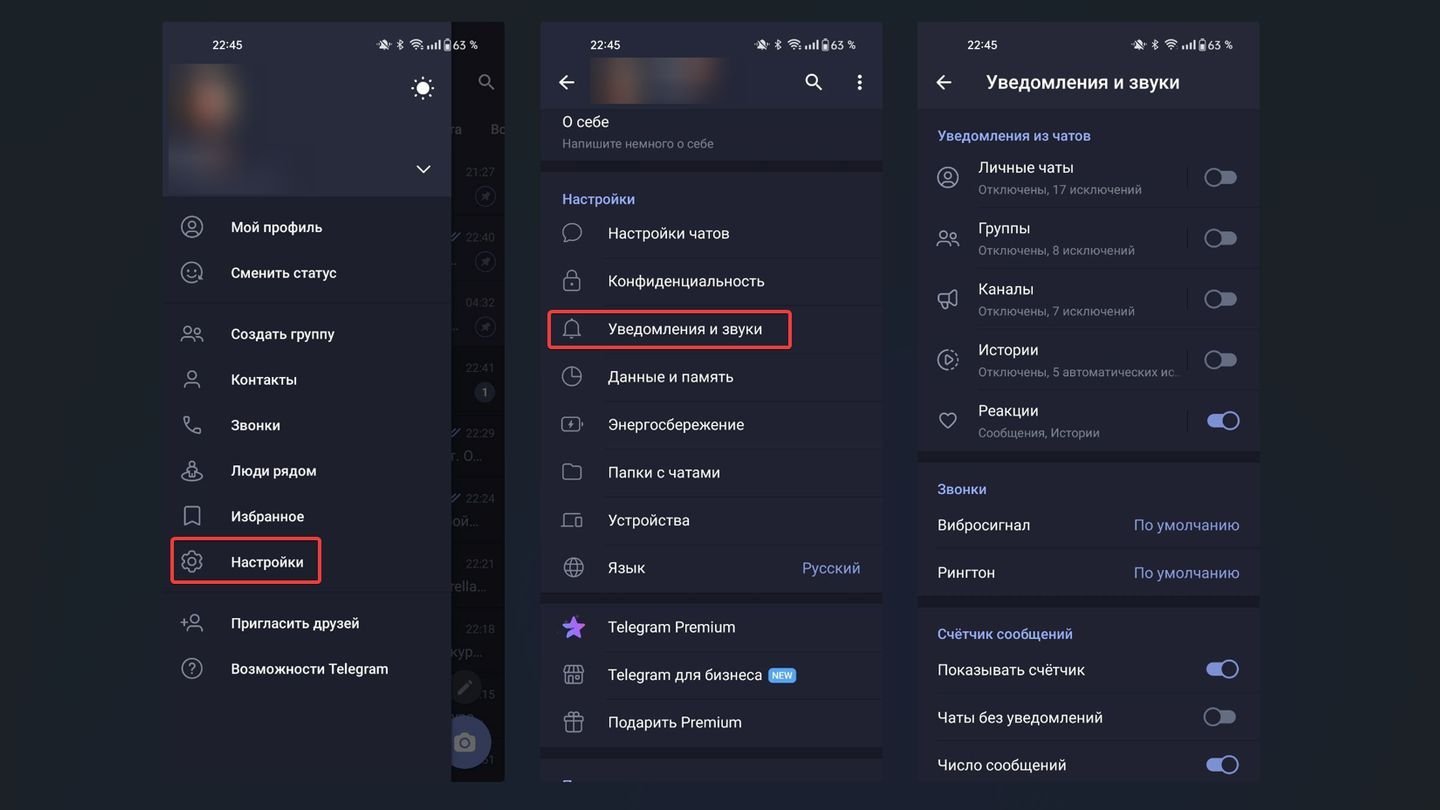
- Откройте приложение Telegram;
- Нажмите на кнопку меню (три полоски) в левом верхнем углу;
- Перейдите в «Настройки»;
- Выберите «Уведомления»;
- Отключите переключатель «Включить уведомления».
iOS
- Откройте приложение «Настройки» на своем iPhone;
- Прокрутите вниз и нажмите «Уведомления»;
- Найдите и нажмите «Telegram»;
- Отключите переключатель «Разрешить уведомления».
Windows и Mac
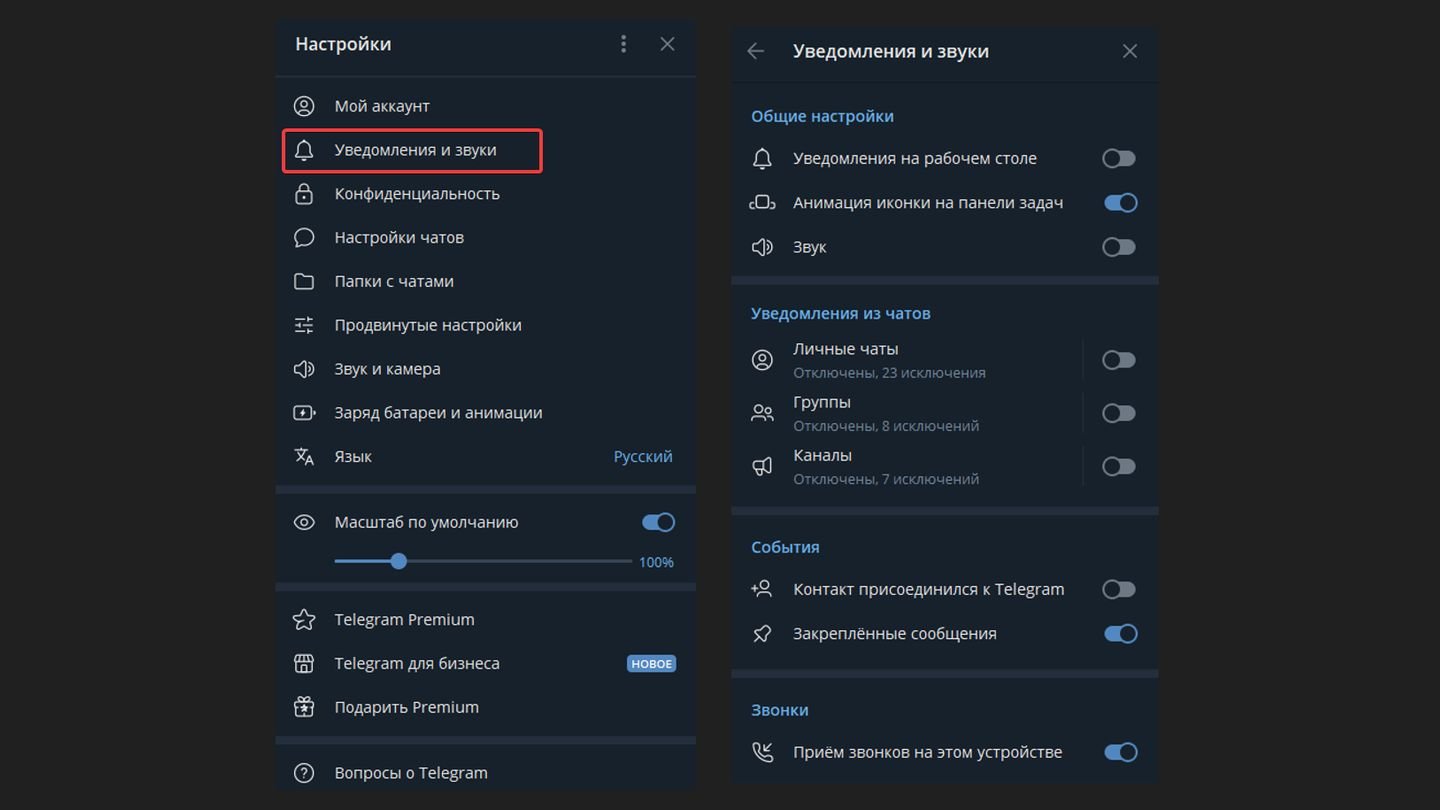
- Откройте приложение Telegram на своем компьютере;
- Нажмите на кнопку меню (три полоски) в левом верхнем углу;
- Перейдите в «Настройки»;
- Выберите «Уведомления» и звуки;
- Отключите переключатель «Включить уведомления».
Как отключить уведомления от конкретного пользователя или группы
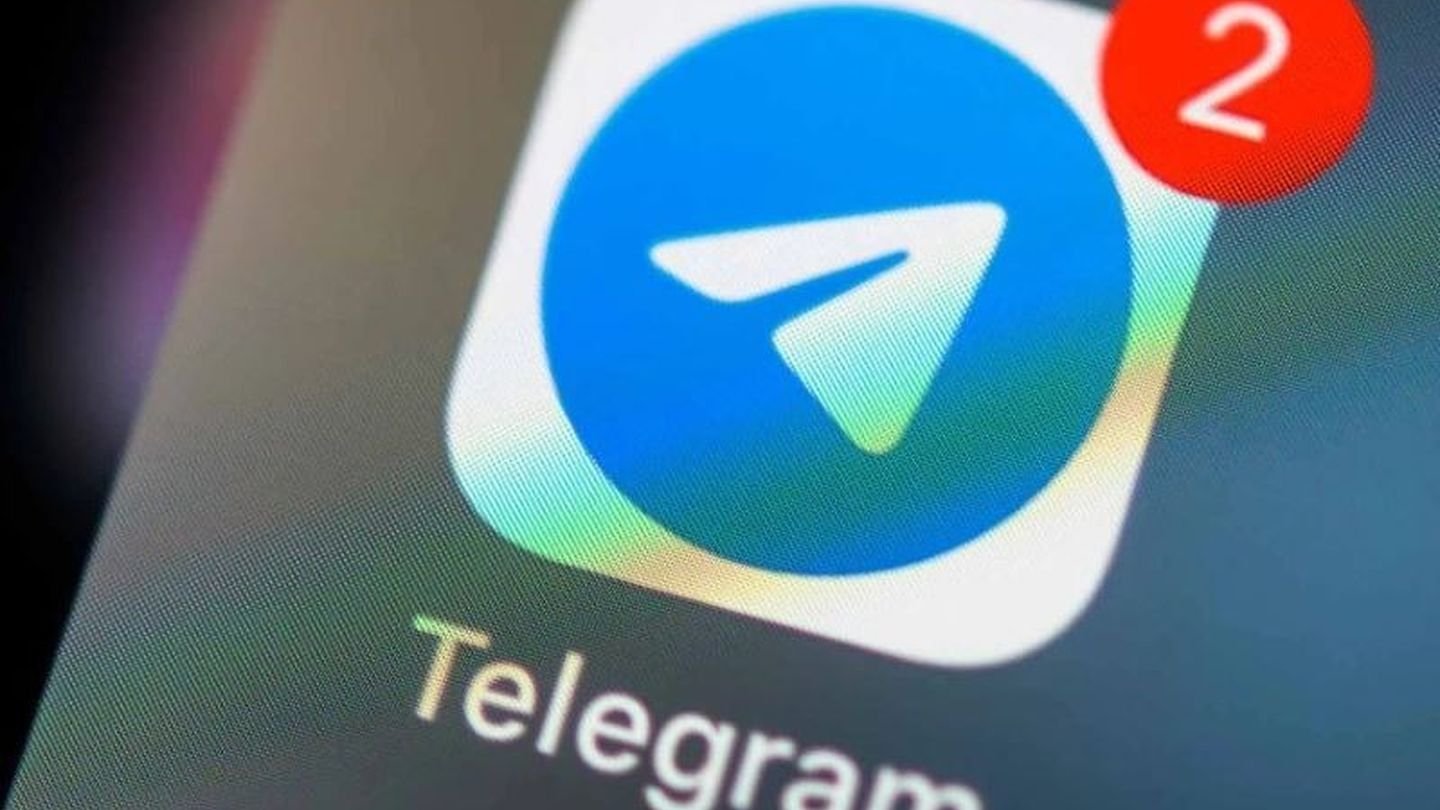
- Откройте приложение Telegram;
- Найдите чат пользователя или группы, для которых хотите отключить уведомления;
- Проведите пальцем слева направо по чату;
- Нажмите кнопку «Уведомления»;
- Отключите нужные вам типы уведомлений.
Управление настройками уведомлений
Telegram предлагает широкий спектр возможностей для управления настройками уведомлений, позволяя вам персонализировать свой опыт и контролировать то, какие уведомления вы получаете.
Отключение/включение уведомлений
- Вы можете полностью отключить уведомления для всего приложения или настроить их для отдельных чатов, групп и каналов;
- Это позволяет вам сосредоточиться на важных разговорах и игнорировать ненужные уведомления.
Настройка типов уведомлений
-
Вы можете выбрать, какие типы уведомлений вы хотите получать для каждого чата, группы или канала:
- Личные сообщения: уведомления о новых сообщениях от отдельных пользователей;
- Упоминания: уведомления, когда вас упоминают в сообщениях;
- Каналы: уведомления о новых сообщениях в каналах, на которые вы подписаны;
- Группы: уведомления о новых сообщениях в группах, к которым вы принадлежите;
- Вы можете отключить звук, вспышку и вибрацию для каждого типа уведомления.
Настройка времени отключения уведомлений
- Вы можете временно отключить все уведомления на определенный период времени, например, на 1 час, 2 часа или 8 часов;
- Это может быть полезно, если вам нужно сосредоточиться на чем-то другом, или если вы хотите избежать отвлечения внимания ночью.
Предпросмотр сообщений
- Вы можете включить или отключить предпросмотр сообщений в уведомлениях;
- Предпросмотр показывает часть сообщения, что позволяет вам быстро решить, хотите ли вы его прочитать.
Настройка звука уведомлений
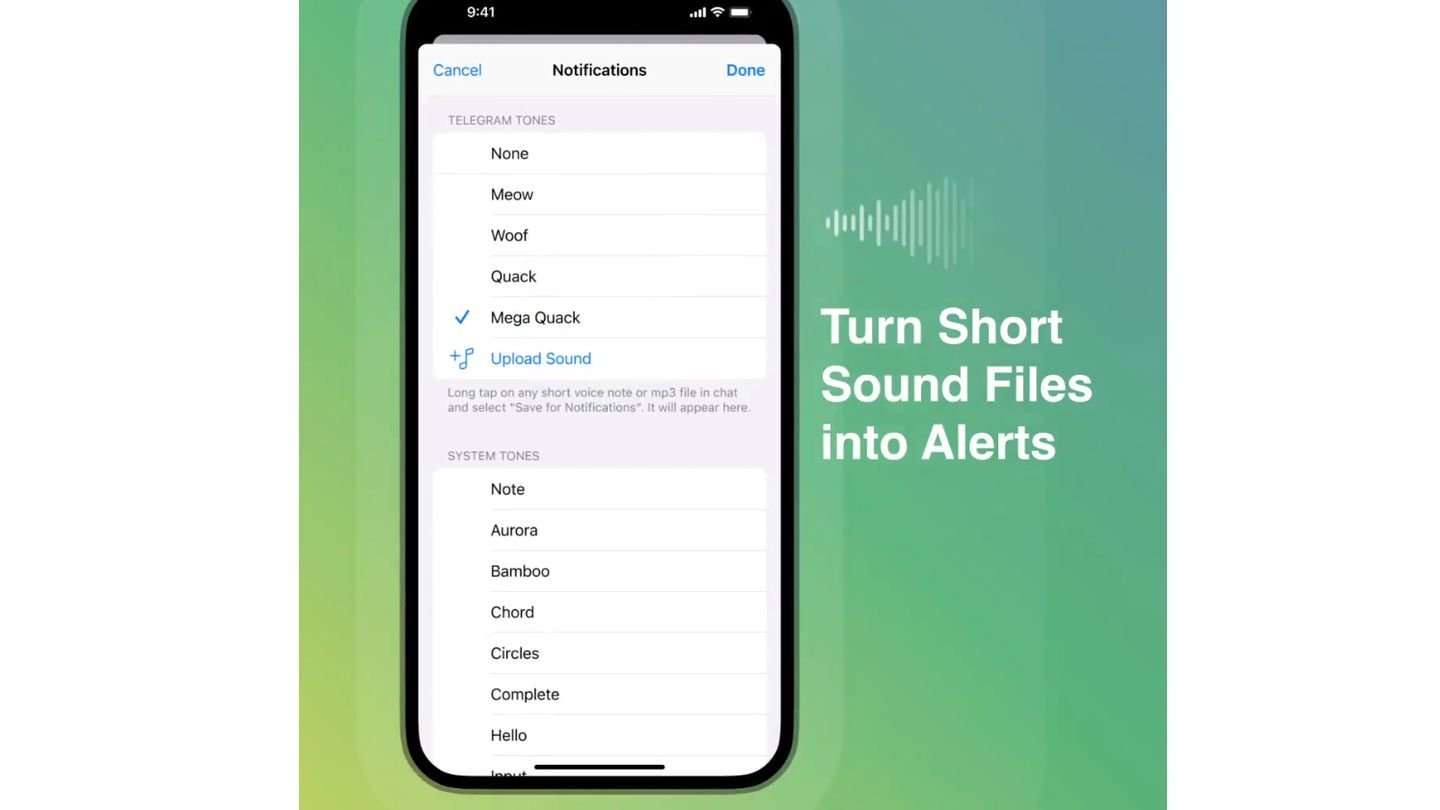
- Вы можете выбрать разные звуки уведомлений для разных чатов, групп и каналов;
- Это позволяет вам персонализировать свой опыт и быстро понять источник сообщения.
Как изменить настройки уведомлений
- Откройте приложение Telegram;
- Перейдите в «Настройки» > «Уведомления»;
- Здесь вы можете изменить настройки уведомлений для всего приложения, а также для отдельных чатов, групп и каналов.
Надеемся, что теперь вы разобрались с настройками уведомлений в Telegram!
Заглавное фото: ivis.com

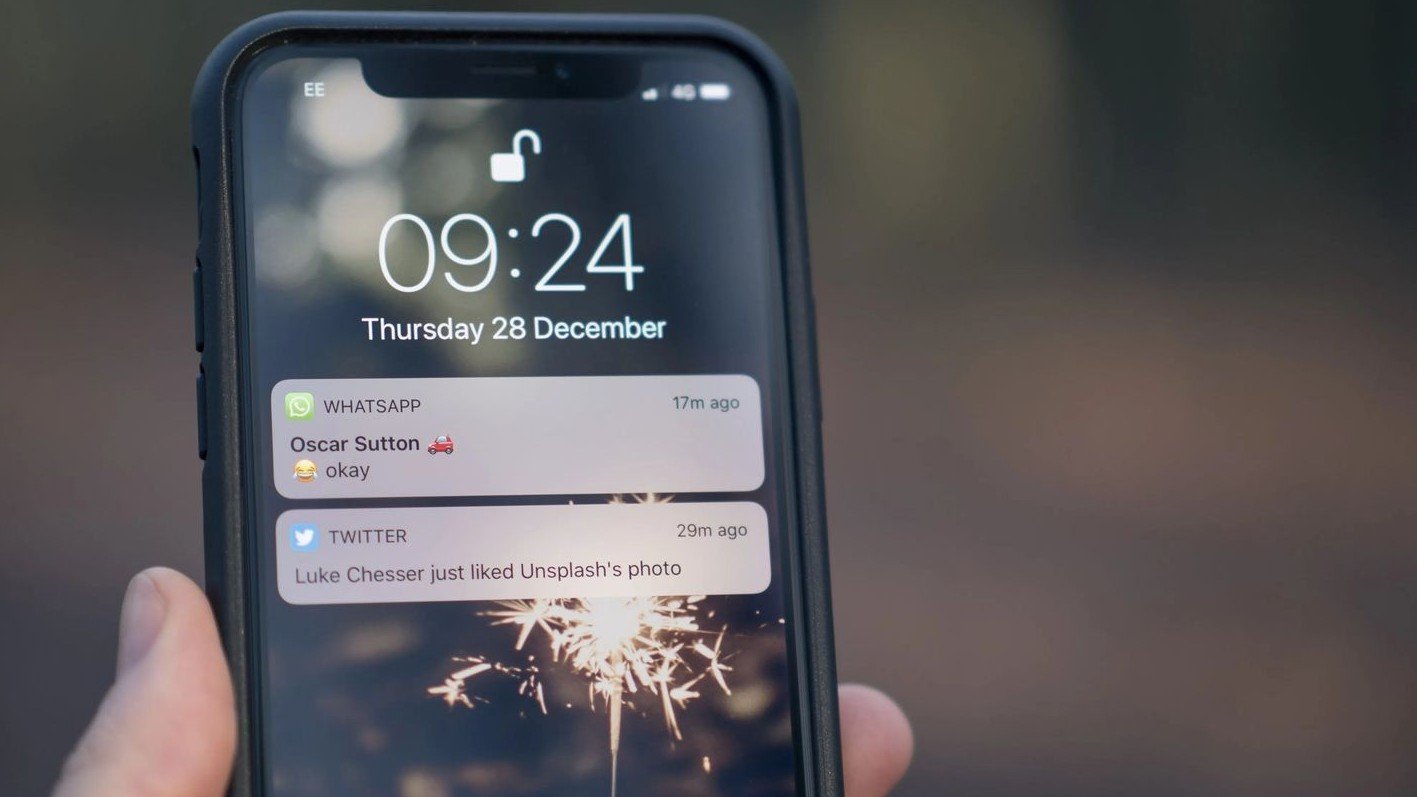
 Антон «Morozov» Морозяка
Антон «Morozov» Морозяка


















0 комментариев